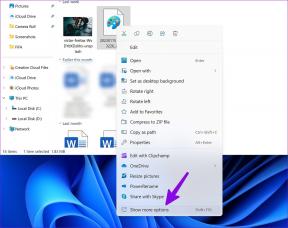9 najboljših načinov za odpravljanje težav s storitvijo Spotify v napravah Android in iPhone
Miscellanea / / March 29, 2022
Spotify je eden izmed najbolj priljubljenih storitve pretakanja glasbe, vendar občasno trpi zaradi nekaj kolcanja. Ena takih nadležnih težav, ki je zmotila številne njegove uporabnike, je, ko aplikacija Spotify še naprej začasno ustavi predvajanje na Androidu ali iPhoneu.

Če se glasba ali podcast v aplikaciji Spotify naključno ustavi, lahko uporabite teh 8 spodnjih rešitev, da odpravite težavo. Začnimo.
1. Preverite internetno povezavo
Preverite in izključite, ali je vaša internetna povezava slaba. Če je povezava prekinjena, boste morda imeli težave s pretakanjem glasbe iz Spotifyja. Preverite moč svoje internetne povezave s hitrim zagonom preizkus hitrosti na vašem Androidu ali iPhoneu.
2. Preverite, ali obstajajo težave s povezavo Bluetooth
Če poslušate glasbo prek slušalk ali zvočnika Bluetooth, bodite pozorni, ali te naprave ostanejo povezane. Če uporabljate brezžične slušalke, se prepričajte, da ste v dosegu telefona in da imajo slušalke zadostno baterijo. Podobno odstranite seznanitev slušalk ali zvočnika Bluetooth in jih znova seznanite s svojim Androidom ali iPhoneom.
3. Preverite avdio izhodno napravo
Če običajno uporabljate Spotify v več napravah, je pomembno vedeti, da vam Spotify omogoča pretakanje samo v eni napravi naenkrat na račun. Torej, če nekdo drug začne uporabljati Spotify na eni od vaših naprav, se boste morda spraševali, zakaj se je predvajanje ustavilo.
V aplikaciji Spotify lahko preverite trenutno zvočno napravo, da to preverite in prevzamete nadzor nad predvajanjem na napravi, v kateri jo želite uporabljati.

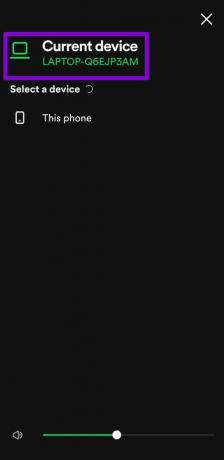
4. Odjava iz vseh naprav
Če se težava nadaljuje, lahko odjavite se iz Spotifyja iz vseh svojih naprav (kjer koli uporabljate Spotify) in začnite znova. Čeprav se ponovna prijava v vse svoje naprave morda zdi dolgočasna, je to edini način, da odstranite neželene naprave iz računa Spotify. Prav tako prihaja z bolečino pri ponovni prijavi v vse ustrezne naprave.
Če želite to narediti, boste morali obiskati spletno mesto Spotify v telefonu ali računalniku.
Korak 1: Odprite želeni spletni brskalnik in pojdite na Spletno mesto Spotify. Prijavite se v svoj račun Spotify.
2. korak: Razširite meni Profil v zgornjem desnem kotu in na seznamu izberite Račun.

3. korak: Pomaknite se do konca in kliknite gumb »Odjava povsod«.

Po tem se prijavite v svoj račun Spotify v sistemu Android in iPhone, da preverite, ali je težava odpravljena.
5. Izklopite varčevanje z baterijo
Če omogočite varčevanje z baterijo, lahko omejite zmožnost aplikacije Spotify, da deluje v ozadju. Ker je dostop do podatkov v ozadju prepovedan, lahko povzroči pogoste premore med pretakanjem. Razmislite o onemogočanju varčevanja z baterijo v Androidu ali načinu nizke porabe v iPhoneu, tako da sledite spodnjim korakom.
Android
Če želite izklopiti varčevanje z energijo v sistemu Android, odprite aplikacijo Nastavitve in se pomaknite do Akumulator. Nato izklopite način varčevanja z baterijo.


iPhone
Če želite izklopiti varčevanje z baterijo v iPhonu, odprite aplikacijo Nastavitve in pojdite na Baterija. Nato izklopite stikalo poleg načina nizke porabe.


6. Izklopite varčevanje s podatki
Omogočanje varčevanja s podatki lahko tudi omeji sposobnost Spotifyja, da učinkovito uporablja podatke v ozadju. To pa lahko privede do težav, kot so neuspeh pri prenosu pesmi v ozadju ali ponavljajočih se premorih med pretakanjem. Zato boste morali za optimalno izkušnjo onemogočiti varčevanje s podatki v telefonu.
Android
Če želite izklopiti varčevanje s podatki v Androidu, odprite Nastavitve in pojdite na Omrežje in internet. Nato izklopite način varčevanja s podatki.

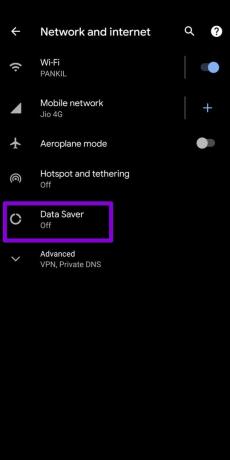
iOS
Če želite onemogočiti način nizkega števila podatkov v omrežju Wi-Fi, zaženite aplikacijo Nastavitve in izberite Wi-Fi. Tapnite ikono Info poleg omrežja Wi-Fi in izklopite stikalo poleg načina nizkega prenosa podatkov.
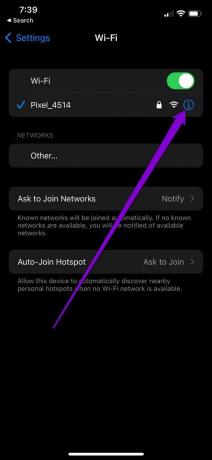

Če uporabljate Spotify za mobilne podatke, odprite aplikacijo Nastavitve na vašem iPhoneu, pojdite na Cellular/Mobile Data in izberite Možnosti Cellular/Mobile Data. Nato onemogočite način nizkega števila podatkov.

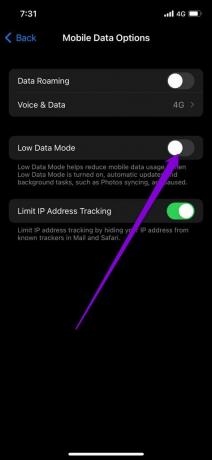
7. Izklopite omejitev podatkov v ozadju
Če aplikacija Spotify nima potrebnih dovoljenj za delovanje v ozadju, se bo začasno ustavila, da jo preveri. Tukaj je opisano, kako to spremeniti v Androidu in iPhoneu.
Android
Korak 1: Dolgo pritisnite ikono aplikacije Spotify in v meniju tapnite ikono z informacijami. Na strani z informacijami o aplikaciji izberite Mobilni podatki in Wi-Fi.

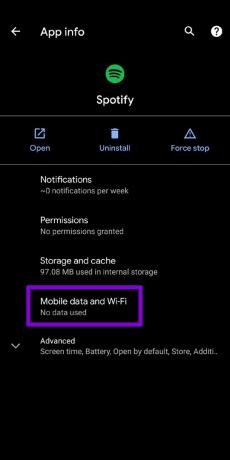
2. korak: Vklopite stikalo poleg možnosti Podatki v ozadju in Neomejena uporaba podatkov.
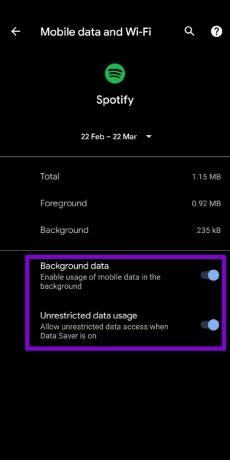
iPhone
Korak 1: Zaženite aplikacijo Nastavitve na vašem iPhoneu, pojdite na Splošno in tapnite Osveži aplikacijo v ozadju.


2. korak: Pomaknite se navzdol in vklopite osvežitev aplikacije v ozadju za Spotify.
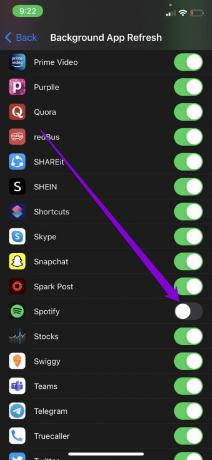
8. Počisti predpomnilnik Spotify
Spotify kopiči podatke iz predpomnilnika, ko pretakate pesmi in podcaste. Če so obstoječi podatki predpomnilnika prestari, lahko začnejo motiti njegovo delovanje in povzročijo nepričakovane premore. Eden od načinov za to je, da počistite podatke iz predpomnilnika Spotify iz vašega Androida ali iPhonea.
Ker ima aplikacija Spotify podoben uporabniški vmesnik tako za Android kot za iPhone, lahko sledite spodnjim korakom na katerem koli pametnem telefonu, da počistite podatke iz predpomnilnika Spotify. Druga stran te rešitve je, da bo izbrisala vse vaše prenose brez povezave.
Korak 1: Zaženite aplikacijo Spotify na vašem Androidu ali iPhoneu. Dotaknite se ikone zobnika v zgornjem desnem kotu, da odprete Nastavitve.

2. korak: Pomaknite se navzdol do razdelka Shramba in tapnite Počisti predpomnilnik. Ko ste pozvani, znova izberite Počisti predpomnilnik.

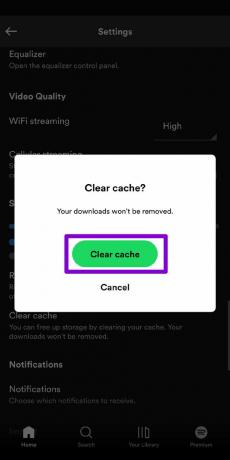
9. Znova namestite Spotify
Nazadnje, če vas še vedno motijo nenadne prekinitve na Spotifyju med pretakanjem glasbe, uradni forum Spotify priporoča, da ponovno namestite aplikacijo. S tem boste izbrisali vse nasprotujoče si podatke aplikacije in posodobite aplikacijo na najnovejšo različico, če ste uporabljali staro različico.
Nič več premorov
Nič ni bolj nadležno kot vaša najljubša glasba ali podcasti, ki se naključno ustavljajo. Poleg poskusa zgornjih rešitev lahko razmislite tudi o nalaganje vaših najljubših melodij za uporabo brez povezave da bi se izognili kakršnim koli zamikom ali motnjam zaradi neurejenega interneta.
Nazadnje posodobljeno 23. marca 2022
Zgornji članek lahko vsebuje pridružene povezave, ki pomagajo podpirati Guiding Tech. Vendar to ne vpliva na našo uredniško integriteto. Vsebina ostaja nepristranska in pristna.

Napisal
Pankil je po poklicu gradbeni inženir, ki je svojo pot začel kot pisatelj pri EOTO.tech. Pred kratkim se je pridružil Guiding Tech kot samostojni pisatelj, da bi pokrival navodila, razlage, nakupovalne vodnike, nasvete in trike za Android, iOS, Windows in splet.